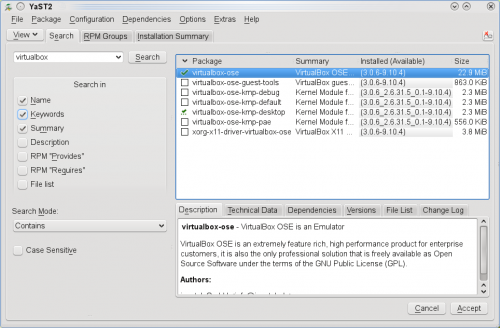YaST Software Management
安装软件
安装软件其实很简单。
首先,启动 Software Management。启动有多种方式,您既可以直接在程序启动器的计算机项目中点击 Install/Remove Software 启动,也可以在 [Alt+F2] 调出的运行命令窗口输入 yast,然后在 YaST 控制中心中选择 Software Management 来启动。
然后,搜索所欲安装的软件。一般启动之后,就会看到如图所示的界面。左侧是搜索框及搜索选项,右侧是结果列表及信息标签卡。在搜索框输入软件的名称或关键字后点 Search 即可搜索。
在右侧的结果列表中勾选(点击其行首的方框,或右击条目,在菜单中选 Install),点击底部的 Accept 就可以安装了。若所欲安装的软件包需要安装其他的软件包,YaST 会弹出一个对话框请求确认,确认后 YaST 就开始从源里下载软件包并安装了。
有的软件包含在源里,可以通过软件管理模块来搜索并安装,有的软件源里没有,就不能通过搜索并安装了。可安装的软件的数量取决于所添加的源。默认情况下,源列表里只有官方的源。可参阅 SDB:添加供应源了解更多。
移除软件
移除软件与安装软件相仿。搜索所欲移除的软件包,右击其条目,于菜单中选择 Delete,点击底部的 Accept 即可。
一般移除或安装软件等操作可以一次全部排定,总之都是对软件包做出变更。
更新软件
一般 YaST 在线更新模块可以自动更新系统,其实也是通过软件管理模块来更新的。
在软件管理模块中,可更新的软件包以蓝色的字符标示。右击该软件包,从菜单中选择 Update,点击底部的 Accept 即可。
但是更新会带来风险,尤其当系统运行的非常贴心,所以请勿盲目更新。
若要更新所有可更新的软件包,依次点击菜单上的 Package -> All packages -> Update if newer version is available 即可。
疑难杂症
如果您禁用了源的自动刷新,当源变更时,要记得重新刷新软件包列表。如果软件包列表还是原先的,很可能会在安装过程中出错,出现找不到软件包的情况。